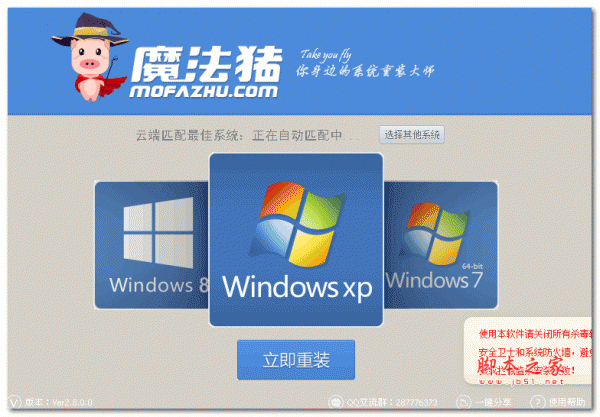您现在的位置是:网站首页> 编程资料编程资料
笔记本电脑怎么重装系统windows7 笔记本重装windows7系统步骤图解_windows7_Windows系列_操作系统_
![]() 2023-03-15
829人已围观
2023-03-15
829人已围观
简介 笔记本电脑怎么重装系统windows7 笔记本重装windows7系统步骤图解_windows7_Windows系列_操作系统_
自从xp退役之后,win7就成为当前最主流的操作系统,多数笔记本电脑使用的也是win7系统,虽然win7是比较成熟稳定的操作系统,但是在使用过程中,都会出现大大小小的故障,如果系统出现较大问题,就需要重装系统,笔记本电脑重装系统win7方法非常多,包括一键重装、U盘重装等多种方法,下面小编跟大家介绍笔记本电脑重装系统教程win7。
笔记本重装windows7系统步骤图解
1.我们在电脑上双击运行魔法猪一键重装操作系统,进入页面后选择win7进行安装操作。

2.选择需要安装的镜像文件后,耐心等待加载完成。

3.下载部署完成后,点击立即重启。

4.重启电脑后就会进到到启动项的页面当中,此时选择第二个选项进到魔法猪pe系统。

5.进到pe系统后,软件将开始安装win7操作系统,耐心等待。

6.然后引导修复工具为操作系统增加引导,点击确认。

7.系统安装完成后,我们点击立即重启,重启计算机。

8.最后,系统安装到桌面后,可以开始使用。

以上就是笔记本电脑怎么重装系统windows7 笔记本重装windows7系统步骤图解的详细内容,更多关于笔记本重装windows7系统的资料请关注其它相关文章!
相关内容
- Win10系统玩看门狗出现闪退怎么办?看门狗win10玩一会闪退解决方法_windows10_Windows系列_操作系统_
- win11系统笔记本充不进去电怎么回事? win11电脑无法充电的解决办法_windows11_Windows系列_操作系统_
- Win11虚拟机绿屏怎么办? Win11启动Vmware虚拟机绿屏的解决办法_windows11_Windows系列_操作系统_
- Win11自带播放器不能播放怎么办?Win11自带播放器不能播放解决方法_windows11_Windows系列_操作系统_
- Win11网络延迟高怎解决? Win11网络延迟高的两种解决办法_windows11_Windows系列_操作系统_
- Win11预览版 Builds 22572.100更新补丁KB5012817发布(附更新修复内容汇总)_windows11_Windows系列_操作系统_
- Win11下载安装需要多长时间? Win11下载与安装分别占用时长介绍_windows11_Windows系列_操作系统_
- Win11预览版全新标签式文件资源管理器上手体验:快速切换窗口,还可以滚动标签_windows11_Windows系列_操作系统_
- Win11系统提示缺少DLL文件怎么办? win11缺少dll文件的多种修复方法_windows11_Windows系列_操作系统_
- 微软 Win11 22H2“太阳谷 2”重大版本将全面改造升级传统经典 UI_windows11_Windows系列_操作系统_